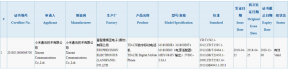Stiahnite si a nainštalujte Samsung Galaxy S10 Android 10 s aktualizáciou One UI 2.0
Správy / / August 05, 2021
Spoločnosť Samsung odvádza skvelú prácu v oblasti poskytovania rýchlejších a najnovších aktualizácií softvéru svojim oprávneným zariadeniam na celom svete. Zdá sa, že po vydaní vylepšeného One UI cez Android 9 Pie v roku 2018 sa spoločnosť Samsung posunula o krok vpred a minulý rok v roku 2019 spoločnosť doručila opravu z decembra 2019 do svojich mnohých zariadení, ktoré ukazujú dobrý výkon podpísať. Aktuálne dostáva Samsung Galaxy S10 stabilnú aktualizáciu One UI 2.0. Z tejto príručky si môžete nainštalovať Samsung Galaxy S10 Android 10.
Juhokórejský technologický gigant bol predtým známy svojimi veľmi selektívnymi aktualizáciami systému Android alebo aktualizáciami bezpečnostných opráv pre niektoré zo svojich zariadení. Platforma One UI ale doslova zmenila celú hru a spoločnosť sa teraz javí dosť agresívna alebo môžete povedať, že slobodnejšie tlačiť softvérové aktualizácie aj na svoje základné zariadenia. Minulý rok v septembri Google oficiálne predstavil aj Android 10 a spoločnosť Samsung vyvinula One UI 2.0 založené na Android Q, ktoré je čerešničkou na torte oproti One UI.

Obsah
- 1 Android 10 - prehľad
- 2 Jedno používateľské rozhranie 2.0 - prehľad
-
3 Kroky na inštaláciu Samsung Galaxy S10 Android 10 s jedným používateľským rozhraním 2.0
- 3.1 Predbežné požiadavky:
- 3.2 Odkazy na stiahnutie:
- 4 Ako nainštalovať jedno používateľské rozhranie 2.0 na Samsung Galaxy S10 (Android 10)
Android 10 - prehľad
Keď už hovoríme o verzii Android 10, je to najnovšia verzia operačného systému Android uvedená na trh pred pár mesiacmi. Táto nová verzia systému Android ponúka množstvo funkcií a vylepšenia systému. Zatiaľ čo väčšina výrobcov OEM tlačí softvérové aktualizácie svojich vhodných zariadení v dávkach, aby splnili plán. Tentokrát sa zmenilo logo Androidu a Google preskočil aj abecedné pomenovanie.

Nový Android 10 ponúka toľko nových a vylepšených funkcií, ako je tmavá téma celého systému, inteligentná odpoveď, režim zaostrenia, rodinné prepojenie, živé titulky, ľahké bezpečnostné aktualizácie, zvukový zosilňovač atď. Aj keď tiež prináša podporu 5G, skladaciu podporu, vylepšené povolenia aplikácií, vylepšené umiestnenie a kontrola súkromia, funkcia bubliny chatu, nový rodičovský zámok, vylepšená kontrola navigácie gestami a viac.
Jedno používateľské rozhranie 2.0 - prehľad
Ako sme už uviedli vyššie, spoločnosť Samsung nielenže zmenila celé nové používateľské rozhranie a funkcie, ale aj tiež zmenil užívateľskú skúsenosť, konzistenciu aktualizácií softvéru spolu s plynulým a stabilným výkon. Pochádzajúce z tradičného rozhrania TouchWiz, potom Experience UI, potom bolo jedno používateľské rozhranie dosť bolestivé pre používateľov aj pre spoločnosť. One UI prináša úplne nové funkcie, vylepšenia systému, plynulosť, prevádzkové režimy jednou rukou, rýchle skratky a ďalšie.

Zatiaľ čo ikony, systémová lišta, oznamovacie centrum, uzamknutá obrazovka, režim zobrazenia Always-On, farebné kontrast, celé rozhranie - všetko vyzerá ohromujúco a dostatočne hladko ako to predchádzajúce generácia UI. Teraz hovoríme o One UI 2.0, ktoré ponúka prepracovanejšiu a vylepšenú optimalizáciu systému, prepracované používateľské rozhranie, tmavý režim, Digital Wellbeing, zabudovaný záznamník obrazovky, vylepšenú kontrolu súkromia atď. Ďalej prináša audio a video kódy, plynulé gestá, vylepšené nedávne používateľské rozhranie, nové používateľské rozhranie fotoaparátu, vylepšený režim AOD (Always-On Display) a ďalšie.
Kroky na inštaláciu Samsung Galaxy S10 Android 10 s jedným používateľským rozhraním 2.0
Nezabudnite si stiahnuť požadované súbory a ovládače do počítača. Postupujte podľa podrobných pokynov na úspešné flashovanie Galaxy S10 Android 10 s jedným používateľským rozhraním 2.0.
Predbežné požiadavky:
- Spomínaný firmvér je exkluzívny pre variant Galaxy S10.
- Udržujte úroveň nabitia batérie najmenej 50%.
- Vyžaduje sa počítač a kábel USB.
- Vezmite a kompletná záloha vášho zariadenia spočiatku, aby boli vaše údaje v bezpečí.
- Zadajte svoj telefón do Samsung Download Mode.
Odkazy na stiahnutie:
- Podrobnosti o firmvéri:
- G973FXXS3BTA2 - Oprava z januára 2020 - Spojené kráľovstvo: Stiahnuť ▼
- G973WVLS2CSL1 - Patch z januára 2020 - Kanada: Stiahnuť ▼
- G973USQS2CSL1 - Oprava z januára 2020 - Dopravcovia z USA: Stiahnuť ▼
- G973U1UES2CSL1 - Oprava z januára 2020 - USA odomknuté: Stiahnuť ▼
- G973FXXS3BSL4 - Oprava z januára 2020 - Európa: Stiahnuť ▼
- G9738ZMU2BSL7 - Oprava z decembra 2019 - Čína: Stiahnuť ▼
- G973U1UEU2CSKP - Oprava z decembra 2019 - USA odomknuté: Stiahnuť ▼
- G973USQU2CSKP - Oprava z decembra 2019 - americký dopravca: Stiahnuť ▼
- G973FXXU3BSKO - Oprava z decembra 2019 - globálna: Stiahnuť ▼
- Samsung Kies - Stiahnite a nainštalujte softvér do počítača
- Stiahnite si ODIN Flash Tool na PC
- Ovládače USB: Stiahnutie Ovládače USB značky Samsung
Zrieknutie sa zodpovednosti:
Než začneme s týmto postupom, dôrazne vám odporúčam vytvoriť si zálohu úložiska zariadenia a všetkých súborov uložených v zariadení. Tento proces vymaže všetky údaje vo vašom zariadení. Ďalej sa odporúča veľmi opatrne dodržiavať kroky uvedené v tomto príspevku, aby nedošlo k trvalému poškodeniu alebo zamrznutiu zariadenia. Ak sa niečo pokazí, autor alebo GetDroidTips za to nenesie zodpovednosť.
Ako nainštalovať jedno používateľské rozhranie 2.0 na Samsung Galaxy S10 (Android 10)
Nižšie sú uvedené oba spôsoby, pomocou ktorých môžete nainštalovať One UI 2.0 založené na aktualizácii Android 10 na váš Galaxy S10.
- Ak ste si súbor stiahli a nainštalovali zhora, je dobré ísť - Prečítajte si od kroku 2.
- Najskôr povoľte Ladenie USB
- Ak chcete povoliť ladenie USB, musíte mať aktívnu aj možnosť vývojára. Teraz prejdite do časti Nastavenia -> O telefóne -> Teraz klepnite na číslo zostavenia 7-8-krát, kým sa nezobrazí správa s prípitkom. “Možnosť pre vývojárov povolená“
- Raz tvoj možnosť pre vývojára je aktívny, Vráťte sa späť do svojho nastavenie -> Otvorené možnosť pre vývojára -> Povoliť ladenie USB
- Otvorte extrahovaný súbor ODIN s názvom ODIN v3.13.1 exe súbor pomocou správcu - kliknite pravým tlačidlom myši a otvorte súbor pomocou správcu

- Teraz reštartujte telefón do režimu sťahovania
- Najprv teda vypnite telefón -> stlačte a podržte tlačidlá Domov + Napájanie + Zníženie hlasitosti, kým sa nezobrazí režim sťahovania.
- Teraz pripojte telefón k počítaču pomocou káblov USB
- Po pripojení kábla USB uvidíte v Odinovi modrú značku

- Teraz sa vráťte späť Odin a kliknutím na tlačidlo AP / PDA pridajte firmvér, ktorý ste si stiahli zhora

- Teraz sa uistite, že opätovné rozdelenie NIE je začiarknuté - Prejdite na Možnosť a pozrite si (Nechajte začiarknuť Čas automatického reštartu a F-Reset)

- Kliknite na tlačidlo Štart, pohodlne sa usaďte a počkajte niekoľko minút, kým sa zobrazí správa. Keď uvidíte PASS, môžete z časti vybrať svoj telefón. Neprepadajte panike, ak sa počas aktualizácie telefón reštartuje.
Poznámka: Svoje zariadenie by ste nemali demontovať ani s ním pracovať, kým sa blikanie neukáže ako dokončené.
Týmto sa do vášho zariadenia nainštaluje One UI 2.0 a inovuje sa systémový OS na Android 10. Takže, tu to máte z mojej strany v tomto príspevku. To vám predovšetkým umožní ochutnať One UI 2.0 spolu s Androidom 10 na vašom zariadení. Pamätajte tiež na postupujte podľa všetkých vyššie uvedených pokynov, aby ste predišli problémom pri inštalácii alebo trvalému poškodeniu zariadenia telefón. Do ďalšieho príspevku... Na zdravie!
Swayam je profesionálny technologický blogger s magisterským titulom v počítačových aplikáciách a má tiež skúsenosti s vývojom systému Android. Neustále obdivuje operačný systém Stock Android OS. Okrem technologického blogovania miluje hry, cestovanie a hru / výučbu hry na gitaru.